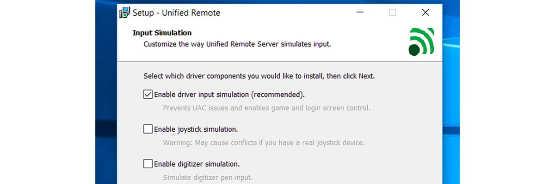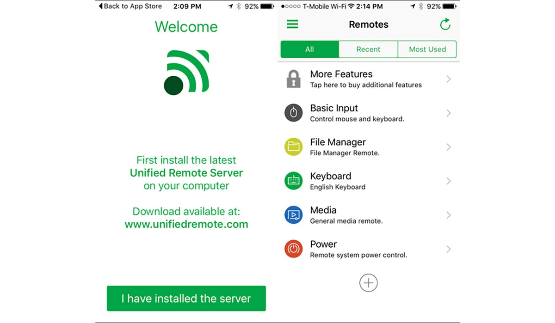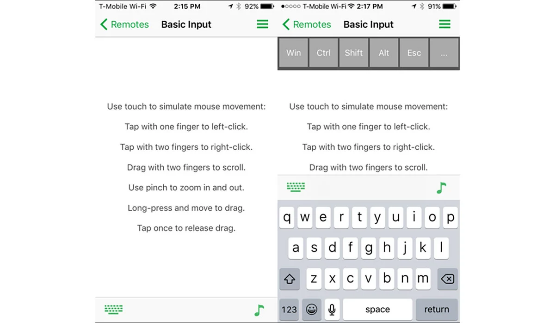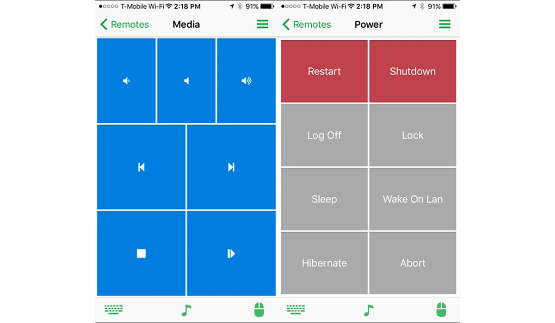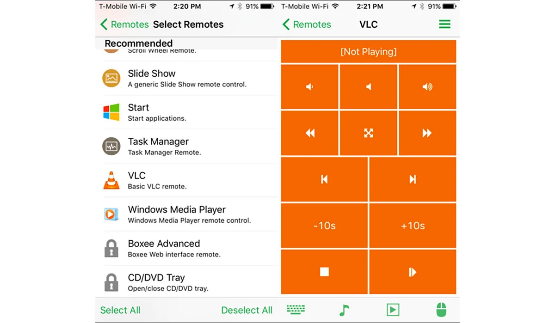زوميت/ با اتصال گوشي هوشمند به کامپيوتر شخصي، ميتوان از آن بهعنوان کيبورد و ماوس و ريموتکنترل استفاده کرد که با چند مرحلهي ساده انجام ميشود.
کيبورد و ماوس هميشه بهترين راههاي ارتباط با کامپيوتر شخصي نيستند. در برخي مواقع، کاربردهاي خاصي از کامپيوتر انتظار داريد و شايد از PC براي کارهايي به جز کارهاي روزمرهي پردازشي استفاده کنيد. برخي افراد از کامپيوتر شخصي بهعنوان مدياسنتر استفاده ميکنند و شايد مينيکامپيوتر را بهعنوان دستگاه تلويزيون هوشمند به تلويزيون قديمي خود متصل کرده باشند. در چنين مواقعي، ميتوان با استفاده از گوشي هوشمند بهعنوان کيبورد و ماوس و ريموتکنترل تجربهي جالبي با PC شکل داد.
براي کنترل کامپيوتر شخصي با گوشي هوشمند، به ترکيب دو اپليکيشن نياز داريد که يکي از آنها روي گوشي هوشمند و ديگري روي کامپيوتر شخصي نصب ميشود. درواقع، شما ترکيبي موسوم به Unified Remote داريد. اپليکيشن موجود در گوشي به اپليکيشن سرور متصل ميشود که روي PC نصب کردهايد. اين ارتباط امکان ميدهد دستورهاي کيبورد و ماوس هرگونه کنترل از راه دور را به کامپيوتر ارسال کنيد.
Unified Remote از تمامي سيستمعاملهاي مرسوم کامپيوتر و گوشي هوشمند پشتيباني ميکند
برخي اپليکيشنها و سرويسهاي آنلاين امکانات اختصاصي براي کنترل عملکرد کامپيوتر شخصي ازطريق گوشي هوشمند دارند. بهعنوان مثال، يوتيوب و VLC سرويسهاي اختصاصي دارند که اين کار را ممکن ميکند. البته راهکار آنها جامع نيست و تجربهي کاملي فراهم نميکند. قطعا راهکاري ايدئال امکان ميدهد از گوشي هوشمند بهعنوان کيبورد و ماوس کامپيوتر استفاده کنيد تا کنترل همهي بخشها بهآساني انجام شود. از ميان اپليکيشنهاي موجود، Unified Remote تجربهي کاملي ارائه ميکند. در نسخهي رايگان اين اپليکيشن، ميتوان قابليتهاي متعددي در ارتباط با کامپيوتر شخصي تجربه کرد.
نسخهي رايگان اپليکيشن Unified Remote امکان استفاده از گوشي هوشمند بهعنوان ماوس و کيبورد را فراهم ميکند. همچنين، ميتوانيد برخي کنترلهاي لازم براي هدايت محتواي رسانهاي را با همين اپليکيشن انجام دهيد. اپليکيشن مذکور براي سيستمعاملهاي اندرويد و iOS و ويندوزفون دردسترس قرار دارد. با استفاده از آن ميتوان کامپيوترهاي شخصي مجهز به ويندوز و مک و لينوکس را کنترل کرد. درنتيجه، تمامي دستگاههاي هوشمند کنوني و سيستمعاملهاي مرسوم در اين اپليکيشن پشتيباني ميشوند. اپليکيشن مذکور قابليت اتصال به کامپيوتر ازطريق وايفاي يا بلوتوث را دارد.
نصب اپليکيشن سرور روي کامپيوتر شخصي
همانطورکه گفته شد، سيستم ارتباط گوشي هوشمند با کامپيوتر شخصي به دو اپليکيشن نياز دارد. ابتدا بايد سرور Unified Remote را روي کامپيوتر شخصي نصب کنيد. بسته به سيستمعامل خود، ويندوز يا مک يا لينوکس، اپليکيشن سرور را از وبسايت رسمي Unified Remote دانلود کنيد. مراحل نصب سرور تفاوت چنداني با نصب اپليکيشنهاي ديگر ندارد. در ويندوز، درايور ورودي نيز همراهبا اپليکيشن نصب ميشود که امکان کنترل کامپيوتر را به Unified Remote ميدهد.
پس از نصب و راهاندازي اپليکيشن در کامپيوتر شخصي، به تنظيمات خاصي نياز نداريد. بههرحال، اگر تصميم گرفتيد در اپليکيشن پيکربندي ايجاد کنيد، پس از راهاندازي آن، از بخش اعلانهاي سيستمعامل روي آيکن کليکراست و Manager را انتخاب کنيد. مراحل نصب در مک و لينوکس هم تفاوت چنداني با ويندوز ندارند.
نصب اپليکيشن کنترل روي يک يا چند گوشي هوشمند
براي کنترل کامپيوتر شخصي با گوشي هوشمند، بايد اپليکيشن کنترل را روي گوشي خود نصب کنيد. ابتدا بسته به سيستمعامل، اندرويد يا iOS يا ويندوزفون، اپليکيشن را دريافت و نصب کنيد. پس از راهاندازي، با پيامي روبهرو ميشويد که بايد گزينهي I have installed the server را در آن انتخاب کنيد. اپليکيشن سپس شبکه را اسکن ميکند تا کامپيوتري مجهز به سرور پيدا کند. درنتيجه، بايد کامپيوتر و گوشي هوشمند به شبکه وايفاي مشترکي متصل باشند. پس از پيداشدن سرور، فهرستي از ريموتکنترلهاي موجود به شما نمايش داده ميشود که بايد نمونهي مدنظر خود را از بين آنها انتخاب کنيد.
گزينهي Basic Input در اپليکيشن موبايل امکان ميدهد از نمايشگر گوشي هوشمند بهعنوان ترکپد ماوس براي کامپيوتر شخصي استفاده کنيد. اين کاربرد خصوصا براي کامپيوترهايي بسيار کارامد است که بهعنوان مدياسنتر در خانهها و دفاتر استفاده ميشوند. قطعا استفاده از گوشي هوشمند براي کنترل نشانگر در اين کامپيوترها، آسانتر از ماوس خواهد بود.
از قابليتهاي ديگري که ترکپد روي گوشي هوشمند ارائه ميکند، ميتوان به کاربردهاي مرسوم همچون يک بار لمس براي انتخاب يا اسکرولکردن بهکمک دو انگشت اشاره کرد که در ترکپدهاي لپتاپ مرسوم هستند. در همان پنجرهي Basic Input، ميتوانيد با انتخاب گزينهي کيبورد در پايين و سمت چپ صفحه، کيبورد گوشي هوشمند را فراخواني کنيد. سپس با تايپکردن روي کيبورد، متن در فيلد متني انتخابشده در کامپيوتر شخصي نوشته ميشود.
قابليتهاي ريموتکنترل ديگر در گوشي هوشمند نيز کارايي مناسبي دارند. بهعنوان مثال، بخش ريموت موسوم به File Manager امکان ميدهد فايلهاي کامپيوتر را ازطريق گوشي هوشمند يا تبلت مديريت کنيد. ريموت ديگر بهنام Keyboard، کيبورد کاملي دراختيار کاربر قرار ميدهد. اين ريموت براي استفاده از دکمههايي همچون Windows بسيار مفيد است که در کيبورد گوشي هوشمند وجود ندارند.
يکي از ريموتهاي کاربردي اين اپليکيشن، Media نام دارد که براي کنترل پخش محتواي رسانهاي در کامپيوتر شخصي بسيار کاربردي است. با استفاده از صفحهي اين ريموت، ميتوانيد کارهايي همچون کاهش و افزايش حجم صدا و جابهجاکردن زمان و توقف و شروع پخش را انجام دهيد. ريموت موسوم به Power هم امکان ميدهد قابليتهايي همچون خاموش و روشن کردن، بارگذاري مجدد، حالت خواب و هايبرنيت را در کامپيوتر شخصي انجام دهيد.
نسخهي رايگان Unified Remote امکان ميدهد چند ريموت ديگر را هم با استفاده از آيکن Plus در اپليکيشن به فهرست ريموتها اضافه کنيد. بهعنوان مثال، ريموتي بهنام Start وجود دارد که امکان اجراي اپليکيشنها از منو استارت سيستمعامل را به شما ميدهد. ريموت Task Manager براي مديريت فرايندهاي درحالاجرا استفاده ميشود و ريموت VLC نيز بهصورت اختصاصي کنترل محتواي رسانهاي را در اپليکيشن VLC ممکن ميکند.
Unified Remoteريموتکنترلهاي ديگر در اپليکيشن Unified Remote پولي هستند. ارائهي بخشهاي پولي در چنين اپليکيشنهايي کاملا مرسوم است و بهنوعي هزينههاي توسعهي بخش رايگان را پوشش ميدهد. بههرحال، اگر به کنترلهاي خاص و شخصيسازيشده براي کامپيوتر شخصي نيازي نداريد، لازم نيست هزينهي اضافه پرداخت کنيد.
مراحل گفتهشده نشان داد کنترل کامپيوتر شخصي با گوشي هوشمند دشواريهاي چنداني ندارد. قطعا اپليکيشنهاي ديگري هم براي ارتباط گوشي و کامپيوتر شخصي توسعه يافتهاند؛ اما ظاهرا هيچکدام قابليتهاي کامل و همهجانبهاي همچون Unified Remote ارائه نميکنند. فراموش نکنيد اين اپليکيشن براي تمامي سيستمعاملهاي مرسوم دردسترس قرار دارد و تقريبا هر گوشي هوشمندي را به هر کامپيوتر شخصي متصل ميکند. اپليکيشن Unified Remote امکان ميدهد بيش از يک دستگاه را بهعنوان ريموت کامپيوتر شخصي انتخاب کنيد؛ درنتيجه، چند نفر در خانه يا محل کار، تنها با اتصال گوشي هوشمند به کامپيوتر اصلي امکان کنترل آن را خواهند داشت.
بازار
![]()